Windows7怎么升级10系统[多图]
教程之家
Win7
Win7怎么直接升级到Win10?Win10正式版系统发布已有一年多了,Win10操作系统也越趋成熟,虽然很多用户已经安装上了Win10操作系统,但仍有一大部分用户还在使用着Win7操作系统,那么Windows7怎么升级10系统?下面小编就给大家分享下Windows7升级Win10教程。
工具/原料
系统版本:windows7系统
品牌型号:联想ThinkPad
方法一、通过win10下载工具进行升级,
1、首先打开浏览器去微软官网找到win10下载工具,然后点击立即下载工具。
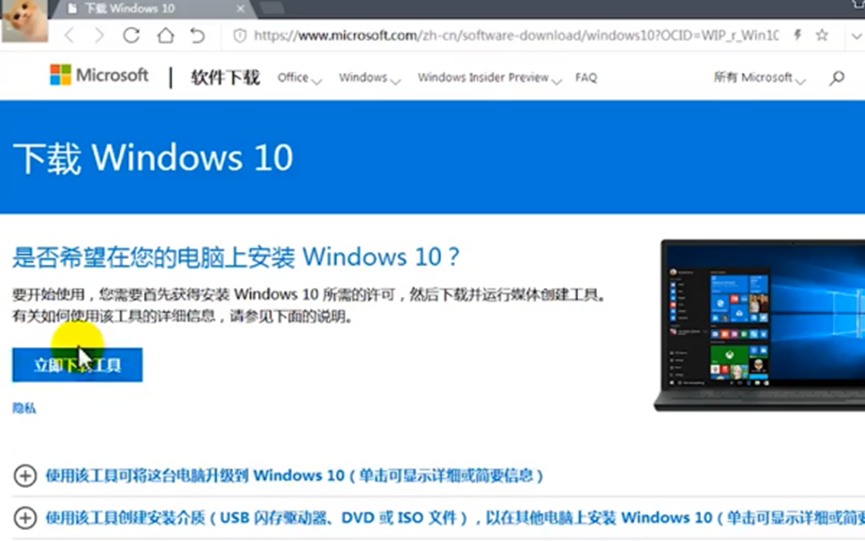
2、在弹出来的窗口中点击下载并运行。

3、下载好win10后,单击鼠标右键,在弹出来的功能表中,点击以管理员身份运行。

4、打开页面后,点击接受。

5、打开安装页面后,点击安装。

6、按照提示点击下一步,等待安装完成,然后重启一下电脑即可。

总结:
1、首先打开浏览器去微软官网找到win10下载工具,然后点击立即下载工具。
2、在弹出来的窗口中点击下载并运行,点击以管理员身份运行。
3、点击接受,打开安装页面后,点击安装。
4、点击下一步,等待安装完成,重启一电脑,完成。
![笔记本安装win7系统步骤[多图]](https://img.jiaochengzhijia.com/uploadfile/2023/0330/20230330024507811.png@crop@160x90.png)
![如何给电脑重装系统win7[多图]](https://img.jiaochengzhijia.com/uploadfile/2023/0329/20230329223506146.png@crop@160x90.png)

![u盘安装win7系统教程图解[多图]](https://img.jiaochengzhijia.com/uploadfile/2023/0322/20230322061558376.png@crop@160x90.png)
![win7在线重装系统教程[多图]](https://img.jiaochengzhijia.com/uploadfile/2023/0322/20230322010628891.png@crop@160x90.png)

![win11电脑输入法怎么设置中文[多图]](https://img.jiaochengzhijia.com/uploadfile/2021/1207/20211207104541775.png@crop@240x180.png)
![win7怎么使用代理 win7系统的代理服务器如何设置[多图]](https://img.jiaochengzhijia.com/uploads/allimg/200508/0U1143327-0-lp.jpg@crop@240x180.jpg)
![华硕主板tpm2.0怎么开图文教程[多图]](https://img.jiaochengzhijia.com/uploadfile/2021/1130/20211130104550267.png@crop@240x180.png)